Daptar eusi
Dina kaayaan nu tangtu, urang kudu nambahan minggu ka tanggal hiji. Sapertos nalika anjeun mastikeun pesenan mésér barang online dina tanggal anu khusus, perusahaan nyarioskeun yén aranjeunna bakal ngirim pesenan saatos 8 minggu atanapi 12 minggu. Anjeun tiasa gampang ngitung tanggal anu dipikahoyong nganggo Excel dina kaayaan sapertos kitu. Dina artikel ieu, urang bakal nunjukkeun kumaha carana nambahkeun minggu ka tanggal dina Excel dina 4 cara éféktif.
Unduh Buku Latihan Praktek
Tambahkeun Minggu ka Data.xlsx
4 Métode Basajan pikeun Nambahkeun Minggu ka Tanggal dina Excel
Dina artikel ieu, urang bakal ngabahas 4 cara nambahkeun minggu ka tanggal. Kahiji, urang bakal ngagunakeun rumusan arithmetic basajan. Kadua, urang bakal nerapkeun fungsi DATE pikeun ngalakukeunana. Katilu, urang bakal ngagunakeun fungsi SUM pikeun nambahkeun minggu. Tungtungna, urang bakal nganggo paréntah Paste Special pikeun nambahkeun minggu ka tanggal dina Excel . Kami ningali set data dina gambar di handap ieu dimana ID pesenan, tanggalna, sareng sajumlah minggu kanggo nambihan dipasihkeun. Langsung wae, urang kudu manggihan tanggal sanggeus nambahan jumlah minggu.

1. Ngagunakeun Rumus Aritmatika Basajan
Dina metode ieu, urang bakal make tambahan arithmetic basajan pikeun nambahkeun minggu ka tanggal hiji. Urang bakal kalikeun minggu ku 7 sangkan poé. Lajeng, urang bakal nambahan poé ka poé nu tangtu. Nuturkeunléngkah di handap pikeun ngalakukeunana.
Léngkah-léngkah:
- Mimitina, pilih sél E5 terus tuliskeun rumus ieu,
=C5+7*D5
- Teras, pencét Asupkeun .

- Ku kituna, urang bakal nempo yén minggu-minggu ditambahkeun kana tanggal éta.
- Turunkeun kursor ka handap ka sél data panungtungan pikeun eusian otomatis sél.
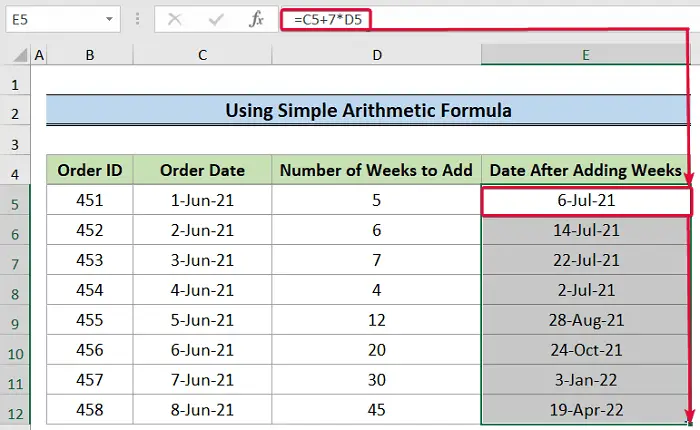
Maca deui: Kumaha Nambahkeun Poé ka Tanggal dina Excel Teu Kaasup Minggu (4 Cara)
2. Ngagunakeun Fungsi DATE
Fungsi DATE nyandak argumen 3 ngagambarkeun taun, bulan jeung poé. Lajeng, éta ngagabungkeun aranjeunna pikeun ngabentuk tanggal hiji. Dina metoda ieu, urang bakal make fungsi ieu digabungkeun jeung TAUN, BULAN jeung fungsi DAY pikeun nambahkeun minggu ka tanggal.
Lengkah-lengkah:
- Mimitina, pilih sél E5 terus ketik rumus di handap,
=DATE(YEAR(C5),MONTH(C5),DAY(C5)+7*D5)
- Teras, pencét Enter .
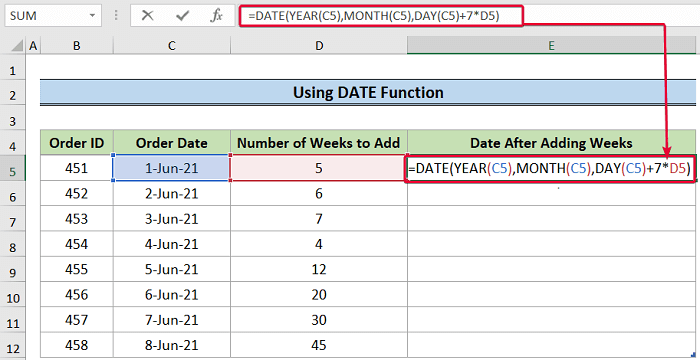
- Hasilna, urang bakal boga tanggal anyar.
- Ahirna, pindahkeun kursor ka sél data panungtungan pikeun ngeusian otomatis sél nu sasuai.

🔎 Rumus Rumus:
- DAY(C5)+ 7*D5: Fungsi DAY ngaluarkeun nilai poé ti tanggal dina sél C5 . Ieu bakal 1 . Lajeng, nilai (7*D5) atawa 35 poé bakal ditambahkeun kana éta.titimangsa.
- TAHUN(C5),BULAN(C5): Fungsi YEAR nujul kana taun dina tanggal dina C5 sél, nu bakal 2021 . Fungsi MONTH bakal mulang 6 salaku jumlah bulan dina tanggal dina C5 sel.
- TANGGAL(TAHUN(C5),BULAN(C5),POE(C5)+7*D5): Tungtungna, TANGGAL fungsi ngagabungkeun sakabeh niléy nu dipulangkeun ku fungsi YEAR, MONTH, jeung DAY . Ogé ngemutan tambahan dina ahir nilai poé. Tungtungna, éta ngahasilkeun tanggal sasuai.
Maca deui: Kumaha Nambahkeun Bulan ka Tanggal dina Excel (5 Conto Praktis)
Bacaan Sarupa
- Kumaha Manggihan Jumlah Minggu Antara Dua Tanggal dina Excel
- Itung Poé ti Kaping nepi ka Kiwari Otomatis Nganggo Rumus Excel
- Kumaha Nambahkeun Tanggal dina Excel Otomatis (2 Léngkah Saderhana)
3. Nerapkeun SUM Fungsi
Dina conto ieu, urang bakal ngagunakeun fungsi SUM pikeun ngalakukeun trik. Kahiji, urang bakal ngarobah minggu kana poé ku cara ngalikeun kana 7 lajeng nganggo fungsi SUM pikeun jumlah tanggal nu aya kana poé diitung.
Léngkah-léngkah:
- Pikeun ngamimitian, pilih sél E5 terus tulis handap rumus handap,
=SUM(C5,7*D5)
- Teras, pencét Asupkeun tombol.

- Ku kituna, urang bakal meunang tanggal anyar ti tambahan minggu ka tanggal saméméhna.
- Ahirna, Turunkeun kursor pikeun ngeusian otomatis sésa sél.
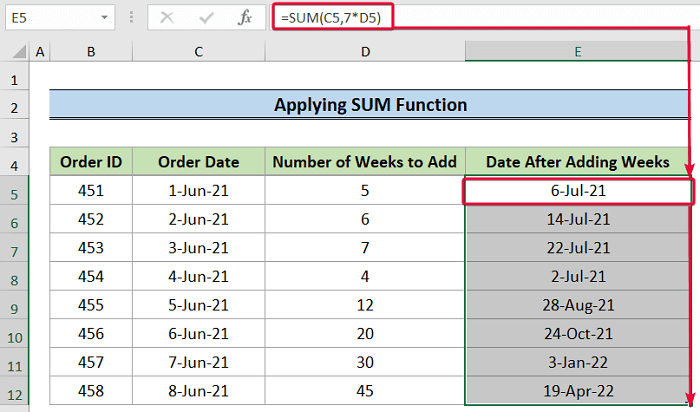
Maca deui: Kumaha carana Nambahkeun 7 Poé ka Tanggal dina Excel (5 Métode)
4. Ngamangpaatkeun Pilihan Khusus Témpél
Paréntah Témpél Husus Nyanggakeun pamaké pikeun nempelkeun téks husus, gambar atawa objék séjén nurutkeun preferensi maranéhanana. Dina metoda ieu, urang bakal ngagunakeun paréntah ieu pikeun nambahkeun minggu ka tanggal nu tangtu. Pikeun ngalakukeunana, mimitina, urang kalikeun minggu ku 7 pikeun ngarobahna kana dinten teras nganggo paréntah Tempelkeun Khusus pikeun nambahkeun aranjeunna ka tanggal nu tangtu. Turutan léngkah-léngkah saterusna pikeun ngalakukeunana.
Léngkah-léngkah:
- Mimitina, pilih sél C5 jeung pencét Ctrl + C pikeun nyalin tanggalna.

- Teras, pencét Ctrl+V pikeun nempelkeun tanggal dina sél F5 .

- Sanggeus éta, salin heula nilai dina sél E5 maké potong kompas keyboard Ctrl+C .
- Kadua, pilih sél F5 teras klik katuhu dina éta.
- Katilu, tina pilihan anu sayogi, pilih Tempelkeun Khusus .
- Akibatna, bakal muncul pituduh.

- Tina pituduh, pilih heula Niléy handapeun Tempelkeun pilihan.
- Teras, pilih Tambahkeun salaku Operasi .
- Ahirna, klik OK .

- Ku kituna, minggu bakal ditambahkeun kana tanggal.
- Malikan deui prosés nu sarua pikeun sesa sél data.

Maca deui: Kumaha Nambahkeun 3 Bulan ka Tanggal dina Excel (4 Métode Gampang)
Kacindekan
Janten, ieu sadayana cara yén kami geus dikaitkeun pikeun nambahkeun minggu ka tanggal dina Excel. Kuring yakin pisan yén ieu tiasa ngabantosan anjeun. Naon waé, upami anjeun gaduh pendapat sareng koméntar, mangga nyerat di handap ieu.

